

|
|
| 「ウィンドウ枠を固定する」を設定すると、見出し行や、見出し列を固定して、それらを常に表示し続けたままでスクロール操作を行うことができます。 ウィンドウ枠を固定するには次の3種類の方法があります。 ・行見出しを固定する → 行見出しの下の行を選択します。 ・列見出しを固定する → 列見出しの右の列を選択します。 ・行見出しと列見出しの両方を固定する → 見出し行の下の行と見出し列の右の列で交差するセルを選択します。 行見出しと列見出しの両方を固定してみましょう。 |
||
| 1. 見出し行の下の行と見出し列の右の列で交差するセルであるセル【B3】をクリックします。 |
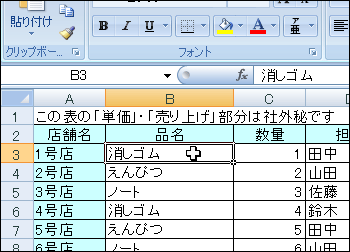 |
|
| 2. 「表示」タブをクリックします。 |
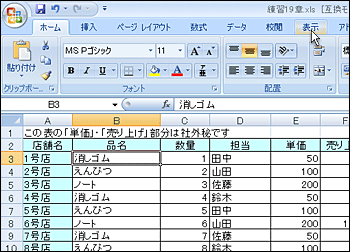 |
|
| 3. 「ウィンドウ」グループより「ウィンドウ枠の固定」をクリックします。 |
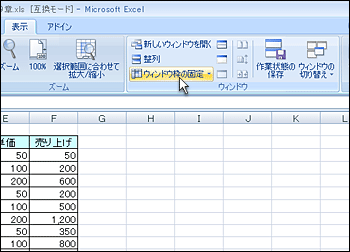 |
|
| 4. 一覧より「ウィンドウ枠の固定」を選択します。 |
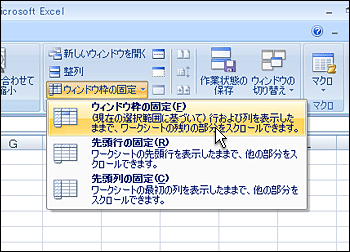 |
|
| 5. ウィンドウ枠が固定されます。 下方へスクロールしてみましょう。見出し行【1】から【2】が常に表示された状態でスクロールされます。 |
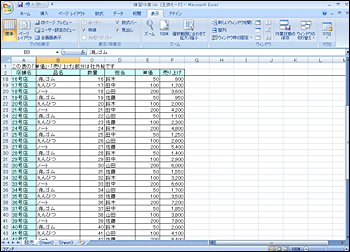 |
|
| 『ウィンドウ枠の固定』を解除 | ||
| 6. 「表示」タブの「ウィンドウ」グループより「ウィンドウ枠の固定」をクリックします。 |
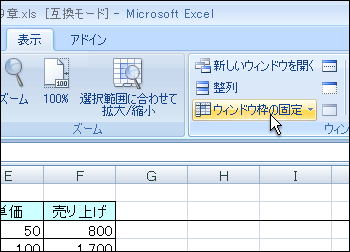 |
|
| 7. 一覧より「ウィンドウ枠固定の解除」を選択します。 |
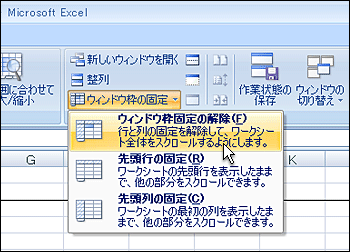 |
|